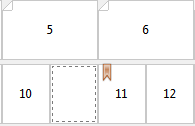Il visualizzatore di Supporti misti appare quando si seleziona la rilegatura senza cuciture 1 pagina come tipo booklet.
Non tutte le stampanti supportano la rilegatura senza cuciture 1 pagina. Se la rilegatura senza cuciture 1 pagina non è supportata, l'opzione non è visualizzata nel menu Tipo booklet
-
Selezionare il lavoro in Command WorkStation Centro lavori e aprire la finestra Proprietà del lavoro.
- Selezionare Booklet dalla scheda Layout.
- Selezionare Senza cuciture 1 pagina per Tipo booklet.
- Selezionare il lato di Bordo legatura:
- Specificare Formato carta corpo e Formato carta copertina.
Nota: Definisci copertina non è disponibile come scelta di Supporti misti in Booklet Maker. Le definizioni delle copertine sono create con le opzioni standard di Booklet Maker.
- Specificare le impostazioni per le copertine e altre eventuali impostazioni desiderate.
- Scorrere verso il basso il visualizzatore di Supporti misti e specificare le impostazioni con i seguenti comandi:
Scheda Pagine - fare clic per visualizzare il layout del booklet organizzato per pagine e per mostrare la relazione con i fogli.
Scheda Fogli - fare clic per visualizzare il layout del booklet organizzato per fogli e per mostrare la relazione con le pagine.
Campo Inizio pagina capitoli - digitare i numeri di pagina da designare come inizi di capitolo, divisi da virgole. Le pagine di inizio dei capitoli sono designate nel visualizzatore. Le pagine bianche intenzionali vengono inserite all'occorrenza. L'illustrazione seguente mostra il contrassegno di inizio capitolo e la pagina bianca intenzionale inserita dopo la pagina 10.
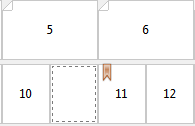
Nuovo intervallo pagine - fare clic sull'icona o sul pulsante per digitare i numeri di pagina e applicare poi le impostazioni dei supporti all'intervallo di pagine specificato.

Nuovo inserto - fare clic sull'icona o sul pulsante per inserire una pagina bianca nel punto specifico e applicare le impostazioni dei supporti.

Modifica - fare clic sull'icona o sul pulsante per modificare le impostazioni dei supporti per Intervallo pagine o nuovo inserto.

Elimina - fare clic sull'icona o sul pulsante per eliminare le impostazioni dei supporti per Intervallo pagine o nuovo inserto.

Per informazioni sulle impostazioni dei supporti valide per il Fiery server, vedere Stampa e Programmi di
utilità nella documentazione per l'utente.